خطای 400 Bad Request یکی از ارور های شایع هنگام وب گردی و کار با یکسری اپلیکیشن ها است که به بیان ساده یعنی درخواست شما صحیح نیست! در این مقاله داتیس نتورک قصد داریم به ارور 400 بپردازیم، همراه ما باشید.
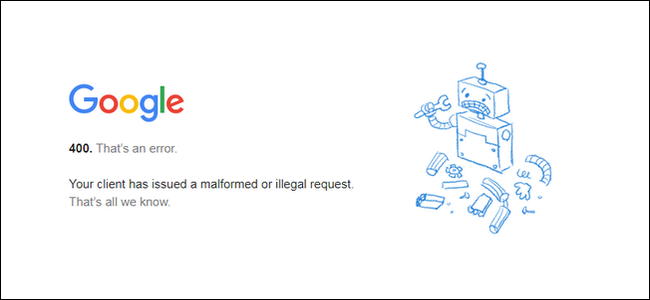
خطای 400 Bad Request یکی از خطاهای رایجی هست که هنگام مشاهده صفحات وب یا برنامههای تلفنهای هوشمند ممکنه باهاش مواجه بشید.
این خطا مربوط به وضعیت HTTP Status هست که به اختصار اونو با نام خطای 400 میشناسیم.
وقتی این خطا به وجود بیاد به این معنی هست که درخواست ارسالی شما که به سرور ارسال شده نادرست هست یا به هر دلیلی این درخواست موقع ارسال به سرور خراب شده که طبعا پاسخی هم براش دریافت نمیکنید.
بنابراین سرور پاسخ مناسبی برای این نوع درخواست ارسالی که غالبا نادرست هست یا خراب شده پاسخی دریافت نکرده و خطای 400 رخ خواهد داد. که باید با راهکارهایی که وجود داره اقدام به رفع خطای 400 بکنیم.
نحوه نمایش خطای 400
400 Bad Request Bad Request. Your browser sent a request that this server could not understand. Bad Request – Invalid URL Bad Request: Error 400 HTTP Error 400 – Bad Request 400 – Bad request. The request could not be understood by the server due to malformed syntax. The client should not repeat the request without modifications.
که به ترتیب به معنای زیر میباشند:
- درخواست نامناسب 400
- درخواست نامناسب. مرورگر درخواستی ارسال میکند ولی از سوی سرویسدهنده معتبر نمیباشد
- درخواست نامناسب. نشانی نامعتبر مباشد
- درخواست نامناسب: خطای 400
- خطای HTTP درخواست از طرف نام میزبان،معتبر نمیباشد.
- درخواست نامناسب – 400 درخواست توسط سرور به دلیل ترکیب نادرست انجام نمی شود. مشتری نباید درخواست را بدون تغییر تکرار کند.
این خطا در پنجره مرورگر همانند دیگر صفحات وب نمایش داده میشود .
در مرورگر اینترنت پیام “The webpage cannot be found” نشان دهنده خطای 400 میباشد.
مرورگر این خطا را HTTP 400 Bad Request یا چیزهای دیگری نزدیک به این جمله درج میکند.
دلیل بروز خطای 400 چیست ؟
در بیشتر موارد خطای 400 بخاطر URL اشتباه در مرورگر به وجود میاد. البته در صورتی که سایت فاقد صفحه 404 باشه و تنظیماتی که برای صفحه 404 از سمت سرور هم مشخص نشده باشه با این خطا مواجه میشید که بیشتر بخاطر وجود کاراکترهایی مثل !#@* و… خواهد بود. پس در اولین قدم باید آدرس اینترنتی خودتون رو چک کنید و مطمئن بشید که به درستی وارد شده.
گاهی اوقات هم این خطا موقع آپلود یک فایل در سایتی به وجود میاد که ممکنه به خاطر حجم بالا یا تغییرات روی سرور موقع آپلود این خطا به وجود بیاد که در این صورت بعد از رد شدن درخواست از سوی سرور یا به وجود اومدن خطا موقع رد و بدل کردن درخواست با این خطا مواجه بشید که در این حالت باید لحظاتی بعد مجددا درخواست خودتون رو ارسال کنید.
گاها این خطا در شبکههای اجتماعی و پیامرسانها هم مشاهده میشن و بیشتر کاربران با این خطا هم مواجه میشن که همین موضوع باعث شده دو کلمه حل مشکل ارور 400 در تلگرام و حل مشکل ارور 400 در اینستاگرام از پر سرچترین کلمات برای خطای 400 در سایت باشند. حالا که با دلایل مختلف به وجود اومدن خطای 400 در اینترنت آشنا شدید در ادامه به معرفی راهکارهایی برای رفع خطای 400 میپردازم.
1. تغییرات در DNS
گاهی اوقات پیش میاد که به دلیل تغییر سرور و پاک نشدن کوکی DNS از سیستم شما این خطا به وجود میاد.
اگر پیش از این مقاله آموزش نحوه ست کردن ویرچوال هاست روی ویندوز رو مطالعه کرده باشید به معرفی راهکاری پرداختیم که با استفاده از فایلهای سیستم میتونستید با وارد کردن آپی دیگه یک سایت دادههای سایت رو به جای خوندن از طریق DNS سایت مستقیما از طریق سرور دیگه دریافت کنید.
بنابراین یکی از راههایی که میتونید با استفاده از اقدام به رفع خطای 400 بکنید حذف کش DNS هست. در سیستم عامل ویندوز کافیه بعد از اجرای برنامه CMD دستور زیر را وارد کرده و یک بار Enter را بزنید.
2. بررسی آدرس
همونطور که در بالا اشاره کردم بیشترین دلیل بروز خطای 400 وجود کاراکترهای نامفهوم در URL میتونه باشه که با بررسی آدرس میتونید از این موضوع مطمئن بشید.
اگر آدرس اشتباه وارد شده باشه با وارد کردن آدرس درست این خطا برطرف شده و به صفحه وب مورد نظرتون دسترسی خواهید داشت.
3. حذف کوکی مرورگر
در بیشتر موارد چون کوکیها قدیمی هستند و آپدیت نشدن ممکنه با این خطا مواجه بشید که در سرویسهای گوگل بیشتر این مورد پیش میاد.
برای این کار کافیه کوکی و کش مرورگر خودتون رو پاک کرده و مجددا به صفحه وب درخواستی مراجعه کنید. در صورتی که با نحوه انجام این کار آشنایی ندارید میتونید با استفاده از راهنمای آموزش نحوه خالی کردن کش تمامی مرورگرها هم استفاده کنید.
ipconfig/flushdns
هنگام اجرای کد باید تغییرات را به صورت تصویر زیر ببینید و پیغام موفقیت آمیز بودن حذف کش DNS رو مشاهده کنید.
4. مشکلات اینترنتی یا سرور
در برخی موارد که بیشتر سایتها با خطای 400 مواجه بشن این مشکل به اتصال اینترنتی یا سیستم کامپیوتری شما برمیگرده که باید این مورد رو با شرکت ارائه دهنده اینترنت خودتون در میون بگذارید تا راهنماییتون کنند.
یا اینکه گاهی اوقات هم خطا از سمت سرویس دهنده سرور هست که برای این مورد باید از مدیریت سرور بخواین که بررسی کاملی رو سرور انجام بده و اگر خطا از سمت سرور بود مشکل رو براتون برطرف بکنه.
اگر با هر کدوم از روشهایی که در بالا بهش اشاره شد موفق به رفع خطای 400 نشدید مدتی صبر کنید و بعدا سعی کنید به صفحه وب مورد نظر دسترسی پیدا کنید.
گاهی اوقات این مشکلات موقتی هستند که میتونه از سمت سرور یا مشکلاتی که در رایانه شخصی و اتصال اینترنتی شما وجود داره به وجود بیاد که با گذشت مدت زمانی کوتاه و درخواست مجدد برطرف خواهد شد.
منبع :
